Устройства ввода информации в компьютере
При изучении строения компьютера важно понимать то, как мы передаем в него информацию. В этой статье мы поговорим про устройства ввода в ПК. Здесь приведены основные определения, указана классификация и перечислен их список.
Основная позиция пальцев на клавиатуре
Чтобы быстро вводить информацию с клавиатуры, нужно владеть слепым десятипальцевым способом печати, т. е. использовать при наборе все десять пальцев и смотреть при этом на экран (на набираемый текст), а не на клавиши.
Разделим условно клавиатуру на две части — для правой и левой рук. Каждый палец «закрепим» за определёнными клавишами. На рис. 6 зоны «ответственности» каждого пальца обозначены разной цветовой гаммой.

Для того чтобы печатать слепым десятипальцевым методом на символьной части клавиатуры, необходимо постоянно держать руки в одной и той же позиции, обеспечивающей возможность движения каждого пальца вслепую к клавишам своей зоны. Это расположение пальцев называют основной позицией.
В основной позиции:
На клавиши с буквами «А» и «О» нанесены выпуклые риски. Это позволяет безошибочно найти соответствующие клавиши даже с закрытыми глазами.
При вводе информации с помощью клавиатуры старайтесь придерживаться следующих рекомендаций.
Удары пальцев по клавишам должны быть чёткими, отрывистыми и ритмичными.
Ударяющий по клавише палец не должен прогибаться, а другие пальцы не должны подниматься со своих мест.
После удара по любой клавише зоны « ответственности* палец должен возвращаться на своё основное место.
Если вы почувствуете напряжение или усталость, то сделайте в работе небольшой перерыв.
Чтобы освоить расположение клавиш, желательно поработать со специальной программой — клавиатурным тренажёром.
Рекомендации по выработке навыков эффективного ввода текста вы можете полупить при просмотре анимации «Положение рук. Привязка клавиш к пальцам», размещённой в Единой коллекции цифровых образовательных ресурсов (sc.edu.ru).
Расположение букв на клавишах не является случайным. Дело в том, что одними буквами приходится пользоваться чаще, а другими — реже. Буквы на клавиатуре расположены по принципу наибольшей повторяемости. В русских словах часто встречаются гласные буквы О, Е, И, А и согласные Н, Т, С, Р. Клавишам с этими буквами отвели самое «почётное» центральное место, для того чтобы при наборе текста эти буквы лежали под самыми ловкими, указательными пальцами.
Какие латинские буквы расположены в центральной части клавиатуры? Неужели именно они чаще всего встречаются в английских словах? Познакомьтесь с историей латинской раскладки клавиатуры в материалах электронного приложения к учебнику.
Список
Клавиатура
На данный момент клавиатура представляет собой панель с расположенными на ней клавишами (механическими или сенсорными).
Клавиатура является основным инструментом, который предназначается для ввода текстовой информации и текстовых команд (командная строка) в ПК.
Тот стандарт клавиатуры, который мы знаем сейчас был разработан в 1980х годах. На данный момент большинство клавишных панелей для компьютера имеют 104-105 клавиш (стандарт IBM/Windows), которые делятся на такие группы как:
- Буквенно-цифровые (все буквы и цифры в левой части + Alt, Ctrl и т.д.);
- Цифровые (num keyboard);
- Кнопки для управления курсом (стрелочки);
- Командные (Escape, Tab и т.д.);
- И функциональные (F1-F12).

Мыши компьютерные
Второе по популярности, координатное устройство ввода информации в компьютер.
Компьютерная мышь представляет собой прибор, управление которого осуществляется с помощью перемещения его по гладкой поверхности (компьютерному столу или коврику).
Первый экземпляр данного приспособления был представлен Дугласом Энгельбартом на выставке в Калифорнии, в 1968 году, а в 1970 он получил патент на свое изобретение.

На данный момент большинство компьютерных мышей являются приборами с расположенными на них тремя кнопками, которые так и называются:
Главным же элементом манипулятора является оптический датчик, при помощи которого и определяются координаты положения этого средства на поверхности. Большинство пользователей ПК застали три поколения оптических датчиков. Перечислим их:
- Датчики первого поколения (с шаровым приводом)
Я думаю, что большинство пользователей помнит манипуляторы с шариками внутри. Недостатками таких приборов являлись требования к поверхности (обязательно приходилось покупать коврик), высокую стоимость и требование к обязательной чистоте поверхности для правильной работы датчика. - Второго поколения
Привычные всем манипуляторы с камерой и лазером внизу. К достоинствам таких девайсов относится возможность работать почти на любой поверхности (кроме зеркальных) без коврика и большая точность. - Третьего поколения
В отличие от второго поколения имеют более современный лазер, который обеспечивает большую точность. Также к достоинствам относятся пониженное энергопотребление, меньшая яркость датчика и большая надежность. Такие девайсы являются хорошим решением для кибер спортсменов.

сенсор второго поколения
Сканер
Сканер – прибор для считывания графической информации с бумажных носителей и представления их в цифровом виде. Данное средство, в основном, предназначается для заведения бумажных документов и фотографий в ЭВМ.
Даже с развитием цифровых фото и видеокамер эти устройства до сих пор имеют широкое распространение. Это связано с двумя главными достоинствами данных приспособлений, которые мы перечислим ниже:
- Лучшее качество при получении «плоских» изображений.
- Естественная детализация и цветопередача.

Микрофоны
Если вам требуется указать устройство ввода звука в компьютер, то назовите микрофон.
Принцип работы данного девайса очень прост и его полезно знать. Волна, поступая из окружающей среды, оказывает давление на микрофонную мембрану, вследствие чего возникают электрические колебания.

После этого электрический сигнал обрабатывается аналого-цифровым преобразователем, в результате на выходе мы получим уже цифровые данные. Если вам это интересно, то прочитайте нашу статью про оцифровку звука. В ней мы указали и перечислили особенности процесса.
Игровые девайсы
Также нужно выделить внешние устройства ввода, которые относятся к игровому сегменту. Перечислим самые распространенные из них, их тоже будет полезно знать:
- Геймпады;
- Джостики;
- Иные контроллеры (рули, танцевальные панели, световые пистолеты).
Геймпады
Геймпад — пульт для видеоигр. Его особенностью является то, что он используется сразу двумя руками. Служит для обеспечения лучшего взаимодействия между игроком и компьютером, либо игровой консолью.
Помимо кнопок, в современных девайсах, используются аналоговые стики, которые называются микроджойстиками. В качестве примера можно указать геймпады от Xbox и Play Station.
Также такие приспособления могут обладать дополнительными функциями, такими как:
- Подсветка;
- Вибрация;
- Обратная связь.

Джойстики
В отличие от геймпадов имеют другой форм фактор. Эти устройства выполнены в форме рычага и предназначаются для авиа симуляторов.

Иные устройства
Сюда относятся все другие контроллеры, которые разработаны специально под какие либо игры. Друг от друга их отличает форм фактор. Перечислим примеры таких устройств.
- Пистолеты (например, для The House of The Dead);
- Гитары (Guitar Hero);
- Танцевальные площадки.

Ввод видео и графической информации
Устройства для ввода видео и графической информации в ЭВМ:
- Сканеры
- Цифровые видеокамеры или фотоаппараты
- Карты видеозахвата
- Спутниковые карты
Сканер
Сканер распознает изображение с бумажного оригинала и создает его электронную копию. Полученная копия может быть обработана на ЭВМ. Подключить сканер к компьютеру можно через параллельный порт (LPT), через USB или SCSI порты.
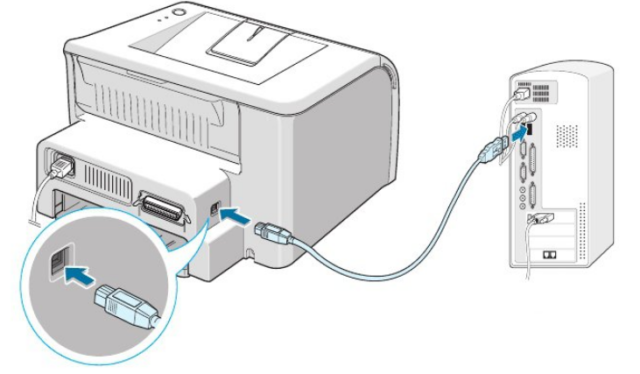
Рис. 2. Порты для подключения сканера.
Цифровые видеокамеры и фотоаппараты
Создают фото и видеоизображения уже в цифровом формате. Самые новые модели этих устройств подключаются к системному блоку через интерфейс USB.
Карта видеозахвата
Для подключения нецифровых видеокамер и видеомагнитофонов необходимо использовать в комплекте плату видеозахвата, которая оцифровывает аналоговый сигнал.
Карта для приема спутникового телевидения
Для приема видеосигнала со спутника используется специальная Спутниковая плата, называемая также картой DVB-S/S2. Для ее подключения используется высокочастотный разъём типа F, разработанного для телевизионного оборудования.
Другие устройства ввода информации на компьютер
Такие устройства созданы не для обычного использования. Например: джойстики, геймпады, компьютерные рули и др.

С их помощью проще играть в видеоигры, обучаться на симуляторе или выполнять другие процессы, для которых не подходят вышеперечисленные устройства, а некоторые из них даже имеют внутреннюю память.
Геймпады имеют триггеры, кнопки, аналоговый стик (микроджойстик) и, главное, удобную для игры форму. Компьютерный руль, к которому часто подключают педали, полностью имитирует настоящий, что хорошо передает управление настоящим автомобилем. Джойстик упрощает работу с манипулятором.
Клавиатура
Внимательно рассмотрите клавиатуру вашего компьютера.
Все клавиши можно условно разделить на несколько групп (рис. 5):
Группа функциональных клавиш F1 — F12 размещена в верхней части клавиатуры. Действия, выполняемые в результате нажатия этих клавиш, определяются работающей в конкретный момент программой. Есть клавиши, за которыми практически всегда закреплено одно и то же действие. Так, очень часто клавиша F1 служит для вызова справки. Другим функциональным клавишам в разных программах могут соответствовать разные действия.
В центре клавиатуры расположены символьные клавиши. На них нанесены цифры, специальные символы (!, :, * и т. д.), буквы русского алфавита, латинские буквы. Способ переключения алфавитов зависит от настройки клавиатуры компьютера. Чаще всего применяется одна из следующих комбинаций клавиш:
Alt(слева) + Shift или Ctrl + Shift
Знак « + » между названиями клавиш означает, что требуемое действие выполняется только в том случае, если в нажатом состоянии будут находиться обе клавиши. Выполнять клавиатурные комбинации можно так: нажать первую из указанных клавиш и, удерживая её нажатой, нажать вторую клавишу; обе клавиши отпустить.
С помощью символьных клавиш набирают всевозможные тексты, арифметические выражения, записывают свои программы.
Буквы каждого алфавита могут быть прописными (большими) или строчными (маленькими). Переключают режим ввода букв нажатием клавиши Caps Lock
Если горит индикатор Caps Lock — будут вводиться прописные буквы, иначе — строчные.
Вводить одну или несколько прописных букв удобно с помощью комбинации клавиш Shift + .
В нижней части клавиатуры находится длинная клавиша — пробел. Пробел используется для отделения слов и выражений друг от друга.
Курсор ввода — мигающая чёрточка, отмечающая место ввода очередного символа на экране монитора. Для перемещения курсора по тексту служат курсорные стрелки:

Они перемещают курсор на одну позицию в заданном направлении.
Клавиши Page Down и Page Up позволяют листать текст вверх и вниз, а Home и End переводят курсор в начало и конец строки. Специальные клавиши не собраны в одну группу, а размещены так, чтобы их было удобно нажимать.
Клавиша Esc (иногда изображается с изогнутой стрелкой) завершает ввод команды и вызывает её выполнение. При наборе текста служит для завершения ввода абзаца.
Клавиша Esc расположена в левом верхнем углу клавиатуры. Обычно служит для отказа от только что выполненного действия.
Символ, расположенный справа от курсора, удаляется клавишей Delete, а слева — клавишей Backspase (иногда изображается со стрелкой).
Клавиши Shift, Ctrl, Alt изменяют действия других клавиш.
Дополнительная клавиатура может работать в двух режимах, переключаемых клавишей Num Lock:
- при включённом индикаторе Num Lock это удобная клавишная панель с цифрами и знаками арифметических операций, расположенными, как на калькуляторе;
- если индикатор Num Lock выключен, то работает режим управления курсором.
Клавиатура — это электронное устройство. Поэтому обращаться с ней следует бережно и аккуратно. Нельзя допускать загрязнения клавиатуры пылью, мелким мусором, металлическими скрепками и пр. Нет нужды сильно стучать по клавишам. Движения ваших пальцев должны быть лёгкими, короткими и отрывистыми.
Устройства ввода-вывода
Устройства ввода-вывода производят обмен информацией с компьютером. Они и вводят ее и выводят.
Жесткий диск
Жесткий диск – это блок для хранения данных. В него устанавливается операционная система и другое программное обеспечение, записываются файлы пользователя.
На сегодняшний день используются три вида жестких дисков:
- Магнитные (HDD)
- Твердотельные (SSD)
- SSD M2
Магнитные (HDD). Запись и чтение данных происходит на и с магнитных дисков. У таких дисков большой объем памяти, записывать и считывать информацию можно многократно. Из недостатков – низкая скорость работы и чувствительность к вибрациям.
В современный ПК такой диск обычно устанавливают в качестве дополнительного – для хранения большого объема данных.

Твердотельные (SSD). В основе таких дисков лежат блоки памяти, в которые пишется вся информация. Из-за этого у них высокая скорость работы, так как диску не нужно постоянно перемещать пишущую головку для записи/чтения, как в магнитных дисках. Основной недостаток SSD – ограниченный цикл записи. Потому на него чаще всего устанавливают операционную систему и повседневные программы.

SSD M2 . Такой диск работает от шины PCI Express и дает пропускную способность в несколько раз выше, чем интерфейс SATA. Внешне М2 напоминает оперативную память: имеет небольшой размер, не требует дополнительного кабеля для подключения.

Из недостатков можно отметить ограниченный цикл записи и перегрев на некоторых моделях. Поэтому желательно выбирать М2 с радиатором охлаждения.
Flash память
Flash память или флешка – это портативное устройство для хранения данных. Используются для передачи данных с одного компьютера на другой.

Вся информация пишется на блоки памяти через интерфейс USB. Именно на основе Flash памяти выпускали первые SSD диски.
Bluetooth адаптер
Используется для беспроводного подключения оборудования с поддержкой Bluetooth. Это могут быть колонки, наушники, смартфоны.

Bluetooth адаптер работает через интерфейс USB, в ноутбуке он, как правило, встроенный.
Сетевая карта
При помощи сетевой карты компьютеры соединяются в единую сеть. Она подключается к роутеру патч кордом и дает возможность компьютерам обмениваться информацией.
Сетевая карта может быть встроенной, отдельной внутренней (устанавливаться на материнскую плату) и внешней (подключаться через интерфейс USB).

В современных материнских платах она встроена по умолчанию, в некоторых моделях их даже две.
Wi-Fi адаптер
Wi-Fi адаптер работает так же, как и сетевая карта. Основное отличие в том, что подключение происходит без проводов («по воздуху»). Подключается он к роутеру, который связывает компьютеры и смартфоны друг с другом.
В стационарных компьютерах по умолчанию Wi-Fi отсутствует. Подключить его можно, установив адаптер на материнскую плату или купив внешний USB Wi-Fi. В ноутбуках обычно адаптер встроен.

Пишущий дисковод
Дисковод — это устройство, читающее и записывающее информацию на компакт диск.

На сегодняшний день дисководы потихоньку уходят с рынка, так как вместо них чаще используют флешки.
Дисковод гибких дисков
Такой дисковод был популярен в 90-ые/начало 2000-ых, когда еще не было флешек, а запись на CD была дорогостоящей. В те времена почти в каждом ПК был Floppy дисковод, который записывал информацию на дискету. Объем дискеты составлял 1,44 Мб.

Сейчас такие дисководы, как и дискеты, потеряли актуальность и их перестают производить.
Картридер
Картридер считывает и записывает информацию на SD карты. В основном такие карты используются в фотоаппаратах, видеокамерах и телефонах/планшетах. Подключается картридер через интерфейс USB.

USB HUB
USB HUB – это что-то вроде удлинителя, он увеличивает количество USB портов. Как правило, хаб имеет три-четыре USB выхода.

Факс-модем
Раньше такие модемы были очень популярны – они повсеместно использовались для подключения к интернету. Обычно устанавливались в системный блок по интерфейсу PCI. Но также были и внешние модемы, которые подключались к COM порту.

Для работы такого модема использовалось телефонное подключение. Модем дозванивался до провайдера и после соединения появлялся интернет. Правда, скорость такого соединения была около 40 Кб/с. В режиме факса модем настраивался на автоматический ответ на звонок и принимал факс.
Данный вид модемов уже давно вышел с производства, хотя в некоторых регионах он до сих пор используется для работы с факсом.
3G и 4G модемы
3G и 4G модемы пришли на смену факс модемам. В них есть слот для установки сим карты, а подключение осуществляется через оператора сотовой связи.
Такие модемы имеют компактную форму и похожи на флешку. Подключаются в USB порт.

При хорошем сигнале модем в режиме 4G может обеспечить скорость подключения до 100 Мб/с.
Многофункциональное устройство (МФУ)
МФУ совмещает в себе сканер, принтер и копир. Некоторые модели имеют факс. Как и принтеры, бывают черно-белыми и цветными, лазерными и струйными.

Конспект урока «Устройства компьютера и их функции»
· Устройства ввода и вывода информации.
В современной жизни все вокруг стремительно растёт и развивается. Общение между людьми, странами и континентами осуществляется мгновенно. Любая информация доступна и поступает оперативно, благодаря всемирной сети Интернет. Компьютер в нашей жизни по праву занял одно из главных мест.
По своему назначению компьютер — это универсальный прибор для работы с информацией. По принципам своего устройства компьютер — это модель человека, работающего с информацией.
Человек создал компьютер, чтобы облегчить свою умственную деятельность, поэтому у человека и компьютера много общего.
Человек получает информацию с помощью органов чувств: зрения, слуха, обоняния, вкуса и осязания. А компьютер получает информацию с помощью устройств ввода: клавиатуры, мышки и других устройств.
Человек хранит информацию в памяти и на носителях информации. А компьютер хранит информацию в оперативной и долговременной памяти.
Человек осмысливает, обдумывает, преобразует информацию, делает выводы с помощью головного мозга, а компьютер обрабатывает информацию с помощью процессора.
Человек передаёт информацию другим людям с помощью речи, мимики, жестов. А компьютер выводит информацию с помощью устройств вывода: монитора, принтера и других устройств.

Но всё же не стоит равнять человека с компьютером. Человек управляет своими действиями сам, а компьютером управляет человек, программируя его.
Сегодня на уроке мы с вами узнаем:
· Для чего в компьютере процессор;
· Как работает память компьютера;
· Что относится к устройствам ввода и вывода информации.
Компьютер – это аппаратно-программный комплекс, служащий для приёма, передачи, хранения и обработки информации.
Совокупность всех устройств компьютера называют его аппаратным обеспечением. Состав этих устройств может изменяться в зависимости от того для чего используется компьютер, то есть какие задачи поставлены.
Основной набор включает следующие функциональные блоки: системный блок, монитор, клавиатуру, мышь.

Системный блок представляет собой корпус с размещёнными внутри него системной платой, блоком питания и другими устройствами, которые называют внутренними: например, дисковод для оптических дисков.
Не входящие в системный блок устройства называют внешними.

Основной компонент системного блока — системная (или материнская) плата. На ней размещаются процессор, устройства памяти, набор микросхем, управляющих работой устройств, разъёмы для подключения устройств.

Процессор — это важнейшее устройство компьютера, его мозг, он предназначен для выполнения вычислений и исполнения программ.
Процессор строит свою работу следующим образом:
1) получает данные, то есть считывает из оперативной памяти команды;
2) анализирует их;
3) затем выполняет;
4) отправляет результаты работы на требуемое устройство.
Основные характеристики процессора, определяющие его быстродействие: тактовая частота и разрядность.
Процессор обрабатывает поступающие к нему электрические сигналы (импульсы).
Промежуток времени между двумя последовательными электрическими импульсами называется тактом. На выполнение процессором каждой операции выделяется определённое количество тактов.
Тактовая частота — это число тактов, которые процессор выполняет за одну секунду. Различные операции могут занимать один или несколько тактов. Тактовая частота измеряется в герцах.
У современных процессоров тактовая частота достигает нескольких миллиардов герц. Поэтому её измеряют в производных единицах:
1 МГц = 1000000 Гц
1 ГГц = 1000000000 Гц
Процессоры выполняют операции не над десятичными числами, а над двоичными. Как вы помните двоичные числа записываются цифрами 0 и 1, которым соответствуют единицы информации, называемые битами.
Разрядность процессора — это количество двоичных цифр (битов), которые одновременно обрабатывает процессор.
Большинство современных процессоров имеет разрядность 32 бит или 64 бит.
Производительность процессора может быть повышена за счёт одновременного выполнения нескольких последовательностей операций (потоков).
Процессоры, способные одновременно обрабатывать несколько потоков, являются многоядерными.
Другое важнейшее устройство компьютера — это память.
Память компьютера предназначена для приёма, записи, хранения и выдачи данных.
Чтобы понять принцип работы памяти компьютера давайте представим лист бумаги в клеточку. Каждая клеточка этого листа ¾ это наименьший элемент памяти компьютера, 1 бит. В каждой клеточке может храниться одно из двух значений: 0 или 1.
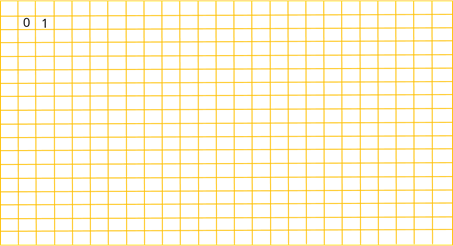
То есть в 1 бите памяти содержится 1 бит информации.
Для хранения информации используются различные виды памяти или запоминающие устройства. Различают внутреннюю и внешнюю память.
Внутренняя память – это память, которая встроена в компьютер и напрямую управляется процессором.
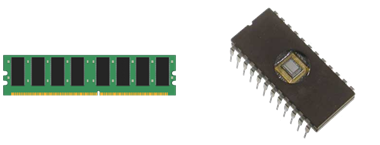
Внутренняя память компьютера передаёт и принимает от процессора данные с такой же скоростью, с какой процессор их обрабатывает. Поэтому её ещё называют оперативной (быстрой).
Оперативная память (ОЗУ — оперативное запоминающее устройство) предназначена для хранения данных и программ во время их выполнения.
Обмен данными между процессором и оперативной памятью выполняется за очень короткие промежутки времени. Информация в оперативную память поступает после включения компьютера, а при его выключении не сохраняется.
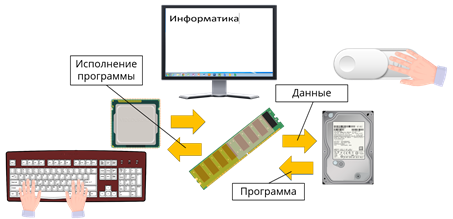
ОЗУ представляет собой набор микросхем, которые собраны в модули. Для установки модулей на материнской плате имеются соответствующие разъёмы.

Для постоянного хранения информации даже при выключенном компьютере предназначено постоянное запоминающее устройство (ПЗУ).
Хранимые в ПЗУ данные и программы обеспечивают запуск компьютера и работу с клавиатурой, монитором и другими устройствами.
Внешняя память относится к внешним устройствам компьютера и используется для долговременного хранения любой информации.
Если пользователь запускает программу, которая хранится во внешней памяти компьютера, то она сначала загружается в оперативную память и после этого начинает выполняться.
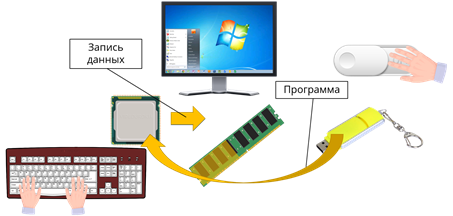
Основным устройством долговременного хранения информации является накопитель на жёстких магнитных дисках (винчестер). Он представляет собой набор вращающихся дисков с магнитным покрытием, у поверхности которых расположены головки для записи — чтения. Винчестер является энергонезависимым, перезаписываемым запоминающим устройством. Он является основным носителем данных практически во всех современных компьютерах. Обычно находится внутри системного блока.

Для переноса данных используют съёмные носители: оптические диски (СD и DVD), флэш-память и другие.

Если пользователь запускает программу, которая хранится во внешней памяти компьютера, то она сначала загружается в оперативную память и после этого начинает выполняться.
Максимальный объём информации, который может быть записан на носитель, называют его ёмкостью.
За единицу измерения объёма информации принят байт. Ёмкость носителей измеряют в производных единицах.
1 Кбайт = 1024 байт
1 Мбайт = 1024 Кбайт
1 Гбайт = 1024 Мбайт
1 Тбайт = 1024 Гбайт.
К системному блоку подключаются внешние устройства компьютера – устройства ввода и вывода информации.
На прошлых уроках мы с вами уже научились переводить числа, слова в двоичную систему чисел. Гораздо труднее понять двоичный код. И совсем невозможно понять информацию, которая представлена в виде электрических импульсов. Для этого служат устройства ввода и вывода информации.
Устройства ввода переводят человеческий язык в компьютерный, а устройства вывода наоборот компьютерный язык переводят в человеческий.
К устройствам ввода информации относятся:
1. Клавиатура. Она служит для ввода в компьютер текстовой информации и команд управления при помощи клавиш.

2. Манипуляторы, например, мышь, джойстик и другие. Это специальные устройства, которые используются для управления курсором.
· Мышь перемещает указатель мыши по экрану и вводит команды пользователя. Управление курсором осуществляется путём перемещения мыши по поверхности стола или коврика для мыши. Клавиши и колёсико мыши вызывают определённые действия, например, активация указанного объекта, вызов контекстного меню, вертикальная прокрутка веб-страниц и электронных документов.

· Джойстик – это стержень-ручка, отклонение которой от вертикального положения приводит к передвижению курсора в соответствующем направлении по экрану монитора. Часто применяется в компьютерных играх.

· Трекбол – небольшая коробка с шариком, встроенным в верхнюю часть корпуса. Пользователь рукой вращает шарик и перемещает курсор.

3. Сканер – устройство для ввода графической информации в компьютер.
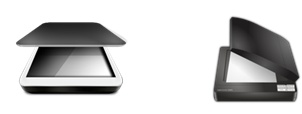
4. Микрофон – устройство для ввода звуковой информации.

5. Веб-камера – видео- или фотокамера, способная в реальном времени фиксировать изображения, предназначенные для дальнейшего использования.

К устройствам вывода относятся:
1. Монитор служит для вывода информации пользователю на экран.

2. Принтер – устройство для вывода информации на бумагу.

3. Звуковые колонки и наушники предназначены для воспроизведения звуковой информации.

Практическая часть урока.
На флеш-память объёмом 1 Гигабайт загрузили максимально возможное число фотографий. Каждое фото занимает 500 Килобайт. Нужно выяснить, сколько времени займёт просмотр всех фотографий на флеш-памяти, если на просмотр одной уходит 6 секунд.
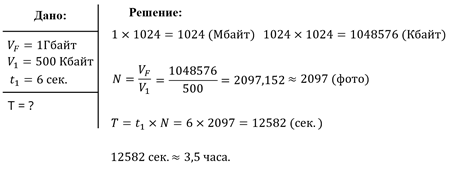
Пришло время подвести итоги урока.
Сегодня на уроке:
Современный компьютер — универсальное электронное программно-управляемое устройство для работы с информацией.
Любой компьютер состоит из процессора, памяти, устройств ввода и вывода информации.
Функции, выполняемые этими устройствами, в некотором смысле подобны функциям мыслящего человека.












